참조 : 우분투에서 docker 설치 방법 - HiSEON
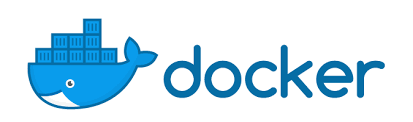
우분투(Ubuntu) docker, nvidia-docker 설치
도커 에디션 유형
- Community Edition (CE) : 개발자 버전이며 무료이다.
- Enterprise Edition (EE) : 엔터프라이즈 서비스 개발용이며 유료이다.
아래는 무료 CE 버전을 우분투에 설치하는 방법이다.
설치 환경
우분투 16.04 이상에서 동일한 방법으로 설치할 수 있다.
[참고] 우분투, 리눅스 버전 확인
cat /etc/issue
결과 예:
Ubuntu 20.04.5 LTS \n \l
[참고] 우분투 14.04 버전 도커 설치 : https://docs.docker.com/install/linux/docker-ce/ubuntu/
준비
오래된 도커가 이미 있다면, 삭제하자.
$ sudo apt-get remove docker docker-engine docker.io도커 설치에 필요한 패키지를 설치한다.
$ sudo apt-get update && sudo apt-get install \
apt-transport-https \
ca-certificates \
curl \
software-properties-common패키지 저장소 추가
도커의 공식 GPG 키와 저장소를 추가한다.
$ curl -fsSL https://download.docker.com/linux/ubuntu/gpg | sudo apt-key add -
$ sudo add-apt-repository \
"deb [arch=amd64] https://download.docker.com/linux/ubuntu \
$(lsb_release -cs) \
stable"docker 패키지가 검색되는지 확인한다.
$ sudo apt-get update && sudo apt-cache search docker-ce설치 패키지가 검색된다면 아래와 유사한 같은 내용을 볼 수 있다.
Hit:1 https://download.docker.com/linux/ubuntu focal InRelease
Hit:2 http://security.ubuntu.com/ubuntu focal-security InRelease
Hit:3 http://archive.ubuntu.com/ubuntu focal InRelease
Hit:4 http://archive.ubuntu.com/ubuntu focal-updates InRelease
Hit:5 http://archive.ubuntu.com/ubuntu focal-backports InRelease
Reading package lists... Done
docker-ce-cli - Docker CLI: the open-source application container engine
docker-ce-rootless-extras - Rootless support for Docker.
docker-ce - Docker: the open-source application container engine도커 CE 설치
도커 CE 에디션을 설치하자.
$ sudo apt-get update && sudo apt-get install docker-ce일반 사용자 계정도 docker 명령어를 사용하려면 그룹에 추가하자. 아래는 ubuntu라는 사용자를 docker그룹에 추가한다.
$ sudo usermod -aG docker $USER[참고] 사용자를 docker 그룹에 추가하지 않고, docker 명령 실행시 오류 메시지
Got permission denied while trying to connect to the Docker daemon socket at unix:///var/run/docker.sock: Get http://%2Fvar%2Frun%2Fdocker.sock/v1.39/containers/json?all=1: dial unix /var/run/docker.sock: connect: permission denied
이제 일반사용자도 도커 명령어를 쓸 수 있는 상태가 되었다.
[참고] 도커 데몬 실행/종료/등록
우분투에서는 도커가 설치되면 자동으로 서비스를 등록하므로 호스트가 재시작되면 도커 데몬도 자동 실행된다.
또한 아래 명령으로 도커 데몬을 실행하거나 종료실 수도 있다.
service docker start
service docker stop
참고로 레드헷 계열의 OS는 도커를 설치해도 자동 실행으로 설정되지 않는다. 레드햇 계열은 아래 명령으로 도커 자동실행을 등록할 수 있다.
systemctl enable docker
nvidia-docker 설치
컴퓨터에 NVIDIA GPU가 있어서 CUDA Tookit을 이용할 경우, nvidia-docker 확장 기능을 추가하자.
단, nvidia-docker 설치 전에 NVIDIA 드라이버가 설치되어 있어야 한다.
[참고] NVIDIA 드라이버 설치 : 우분투에서 NVIDIA 드라이버 설치 방법
이제 저장소를 추가해보자.
$ curl -s -L https://nvidia.github.io/nvidia-docker/gpgkey | \
sudo apt-key add -
$ distribution=$(. /etc/os-release;echo $ID$VERSION_ID)
$ curl -s -L https://nvidia.github.io/nvidia-docker/$distribution/nvidia-docker.list | \
sudo tee /etc/apt/sources.list.d/nvidia-docker.list
$ sudo apt-get updatenvidia-docker를 설치하고 재부팅 시킨다. (도커 데몬 재실행)
$ sudo apt-get install -y nvidia-container-toolkit
$ sudo systemctl restart docker
[참고] NVIDIA CUDA 도커 컨테이너 이미지 버전 확인 및 다운로드
https://hub.docker.com/r/nvidia/cuda/tags/
원하는 CUDA 및 cuDNN 버전 컨테이너를 다운로드 받는다.
아래 명령어는 CUDA Toolkit 9.0 버전 컨테이너 이미지를 다운로드 받은 경우, nvidia-smi 명령어를 실행한다.
$ docker run --gpus all nvidia/cuda:9.0-base nvidia-smi
'Linux, Mac' 카테고리의 다른 글
| 맥북이 편해지는 초기 설정 (0) | 2023.11.26 |
|---|---|
| CentOS, Python3 (파이썬 3.9.5) 설치 (0) | 2023.09.23 |
| DIY 블록체인 개발도구 Substrate 설치/실행 + 속성 리눅스 (0) | 2023.01.01 |
| 맥북, 텍스트(.txt) 파일 유니코드(utf-8) 인코딩 오류 해결 (0) | 2022.12.07 |
| Ubuntu 20.04 - SSH 설치와 접속 방법 (0) | 2022.09.28 |
